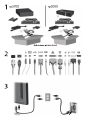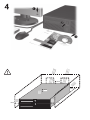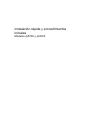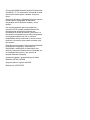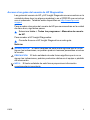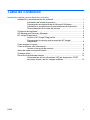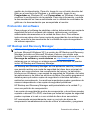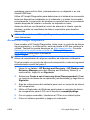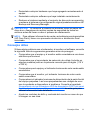HP rp3000 Point of Sale System Guía de inicio rápido
- Tipo
- Guía de inicio rápido
Este manual también es adecuado para
El HP rp3000 Point of Sale System es una solución de punto de venta versátil diseñada para satisfacer las necesidades de tu negocio. Con su diseño compacto y su interfaz intuitiva, el rp3000 es ideal para entornos minoristas, hostelería y atención sanitaria. Ofrece funciones avanzadas como procesamiento de pagos seguro, gestión de inventario, seguimiento de clientes y generación de informes, lo que te permite optimizar tus operaciones y mejorar la experiencia del cliente.
El HP rp3000 Point of Sale System es una solución de punto de venta versátil diseñada para satisfacer las necesidades de tu negocio. Con su diseño compacto y su interfaz intuitiva, el rp3000 es ideal para entornos minoristas, hostelería y atención sanitaria. Ofrece funciones avanzadas como procesamiento de pagos seguro, gestión de inventario, seguimiento de clientes y generación de informes, lo que te permite optimizar tus operaciones y mejorar la experiencia del cliente.





















-
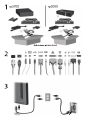 1
1
-
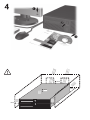 2
2
-
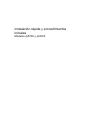 3
3
-
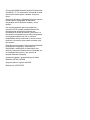 4
4
-
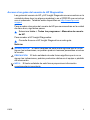 5
5
-
 6
6
-
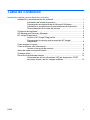 7
7
-
 8
8
-
 9
9
-
 10
10
-
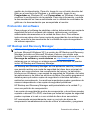 11
11
-
 12
12
-
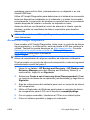 13
13
-
 14
14
-
 15
15
-
 16
16
-
 17
17
-
 18
18
-
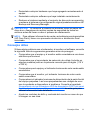 19
19
-
 20
20
-
 21
21
HP rp3000 Point of Sale System Guía de inicio rápido
- Tipo
- Guía de inicio rápido
- Este manual también es adecuado para
El HP rp3000 Point of Sale System es una solución de punto de venta versátil diseñada para satisfacer las necesidades de tu negocio. Con su diseño compacto y su interfaz intuitiva, el rp3000 es ideal para entornos minoristas, hostelería y atención sanitaria. Ofrece funciones avanzadas como procesamiento de pagos seguro, gestión de inventario, seguimiento de clientes y generación de informes, lo que te permite optimizar tus operaciones y mejorar la experiencia del cliente.
Artículos relacionados
-
HP COMPAQ DC7900 SMALL FORM FACTOR PC Guía del usuario
-
HP Compaq dx2400 Microtower PC Guía de inicio rápido
-
HP Compaq dc5850 Small Form Factor PC Guía de inicio rápido
-
HP rp3000 Point of Sale System Guía de inicio rápido
-
HP rp3000 Point of Sale System Guía del usuario
-
HP Compaq dx2300 Microtower PC Guía del usuario
-
HP Compaq dx2250 Microtower PC Guía del usuario
-
HP Compaq dx2400 Microtower PC Guía del usuario
-
HP Compaq dx2420 Microtower PC Guía del usuario